速压是新一代的压缩软件,相比其它压缩软件系统资源占用更少,兼容性更好,压缩比率高,更有个性换肤及免广告弹窗等多样便民小功能。
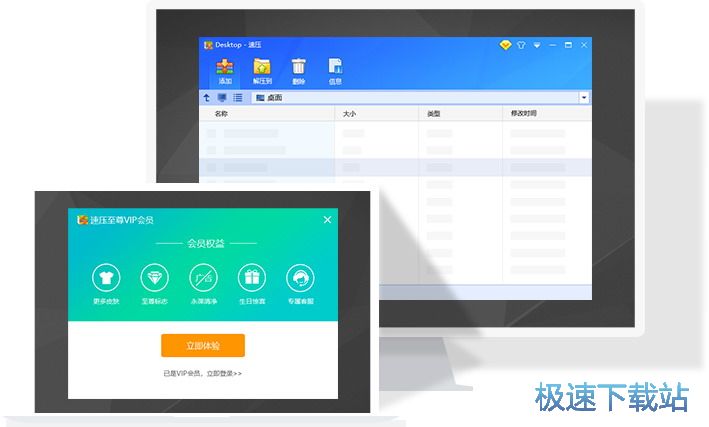
软件说明
1、经过权威实验证明,压缩率比其他解压缩软件高出2%-17%,对图片和视频文件有更突出表现。
2、支持所有主流压缩格式,还能通过插件自由扩展更多格式。适合各种需求,支持命令行,加密,分卷,恢复,保护,锁定,检测等各种压缩。
功能介绍
智能压缩,简单易用
速压界面简洁,大幅简化了传统压缩软件的繁琐设置,智能选择压缩方式,压缩图片、声音、视频等文件更便捷快速。

酷炫的个性皮肤
软件皮肤太单调?速压拥有众多风格的个性皮肤,让您尽显个性!您的软件您做主!
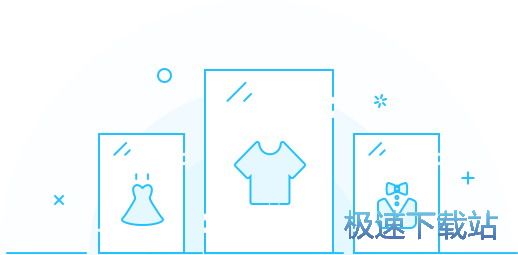
支持多种格式,兼容性好
兼容性好,只要安装一款速压,就能压缩和解压所有主流的压缩格式,如zip、7z、 rar等。
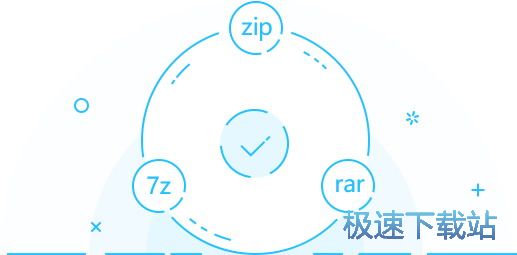
完美适配Windows10版本
完美适配Win10、Win8、Win7、Vista、WinXP和Win2003在内的所有Windows系统。
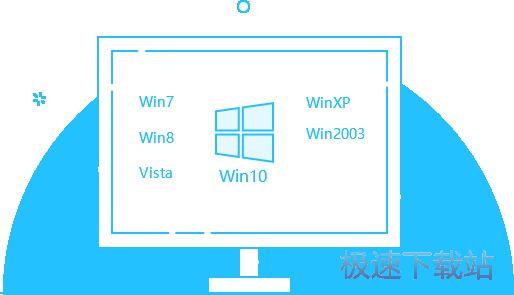
更新日志
1.文件压缩功能:
支持7z、zip格式压缩
支持压缩文件名称加密和压缩文件加密
支持存储,比较快,较快,标准,较好,比较好等压缩方式
支持自解压程序
2.文件解压功能
支持RAR4,RAR5,ZIP,7z,ISO,ISZ,CAB,GZIP,GZ,TAR,WIM,SWM等格式解压
支持单文件或多文件批量解压
3.新增会员功能,支持会员账号换肤、简洁界面无广告。
4.多种格式默认图标关联
5.支持右键菜单简易操作
文件信息
文件大小:3706848 字节
文件说明:速压安装程序
文件版本:2.0.1807.260
MD5:AE92A333F84577BEA711B96B87DAC7B4
SHA1:0A894641115CC1DB5BF77F55E1888A10F46ACE5B
CRC32:2F80C0B9
速压安装教程
首先我们需要下载速压,下载解压后双击“SuZip_GW_V2.0.exe”出现安装界面:

打开速压安装向导。勾选已阅读并同意许可协议,然后点击立即安装安装就可以开始安装速压。
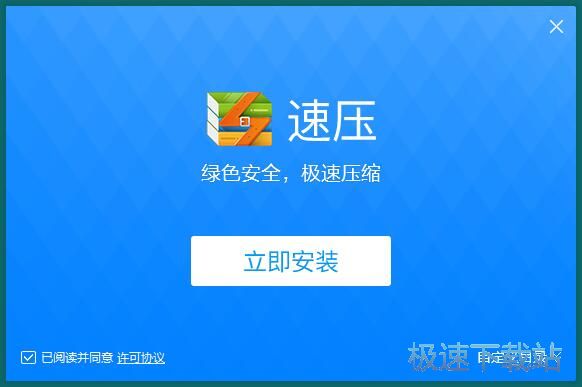
速压的默认安装路径为C:\Program Files\SuZip。点击安装路径右边的更改目录按钮可以打开浏览文件夹窗口,自定义设置软件安装路径;
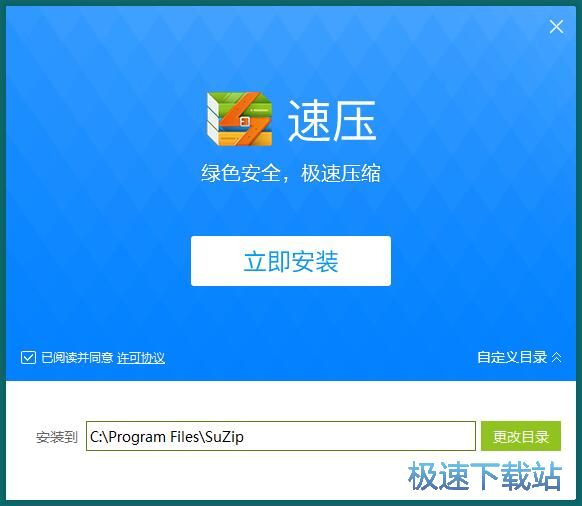
安装向导正在将速压安装到电脑中。安装软件需要一定的时间,请耐心等待速压安装完成;
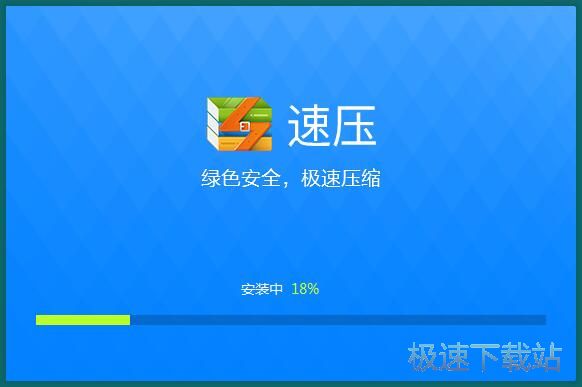
速压安装成功。这时候安装向导会提示安装完成,点击安装向导中的立即体验,就可以开始使用速压进行文件压缩了。
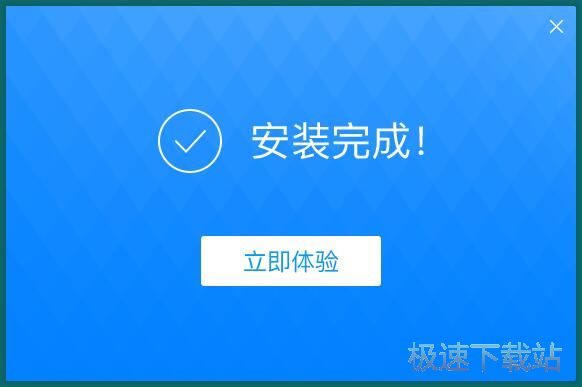
速压使用教程
速压是一款好用的电脑文件压缩工具。使用速压可以轻松压缩电脑本地文件或者文件夹,也可以对压缩文件进行解压;

文件夹压缩
极速小编这一次就给大家演示一下怎么使用速压将电脑中的文件进行压缩和对压缩文件进行解压吧。首先我们来使用速压对电脑本地文件夹进行压缩。在速压的主界面中的文件浏览窗口中,找到想要进行压缩的文件夹,点击选中文件夹后点击速压主界面顶部功能栏中的添加,就可以将文件夹添加到速压的压缩任务创建窗口中;

在速压的压缩任务创建窗口中,我们可以对压缩文件进行命名,也可以选择压缩配置。速压提供了智能压缩(智能选择压缩方式,压缩图片、视频等速度比较快)、体积比较小(使用7z的固实压缩技术,压缩后的体积更小)和自定义压缩。极速小编选择了智能压缩;

文件夹压缩配置设置完成后,我们就可以对使用速压对文件夹压缩后得到的压缩文件添加解压密码。点击速压的压缩任务创建窗口中的添加密码,打开压缩文件密码设置框,设置文件压缩密码;

在密码设置窗口中,我们需要输入压缩文件的解压密码和重复密码。在输入框中输入密码之后,点击确定就可以完成压缩文件密码设置;

压缩文件密码设置成功,我们会回到速压的压缩任务创建窗口。这时候我们点击窗口中的立即压缩,就可以将选中的文件夹智能压缩成压缩文件;
- 人气英雄联盟下载官方下载
- 《英雄联盟》(简称LOL)是由美国拳头游戏(Riot Games)开发、中国大陆地区腾讯游戏代理运营的英雄对战MOBA... [立即下载]
- 好评360驱动大师 2.0.0.1430 官方版
- 360驱动大师是(原360驱动管家)一款专业解决驱动安装更新软件,百万级的驱动库支持,驱动安装一键化,无需手... [立即下载]


真的挺好用的